a. Membuat Network dari PC server (yg nge-share filenya)
1. Ikuti contoh gambar, klik kanan logo Wi-Fi -- Open Network and Sharing Center
2. Pilih Set up a new connection or network
3. Pilih Set up a wireless ad hoc (computer-and-computer) network, lalu klik Next 2 kali
4. Isi settingan network seperti di bawah ini
5. Network siap digunakan untuk sharing
b. Sharing File/Folder dari PC server
1. Klik kanan folder/file yg akan di-sharing, lalu pilih Properties
2. Pilih tab Sharing, lalu klik Share...
3. Ikuti contoh gambar, pilih Everyone -- klik Add -- Share
4. File/Folder sudah di-share
c. Setting IP PC server
1. Pilih Manage wireless networks
2. Pilih Nama Network yg digunakan untuk sharing, lalu klik Adapter Properties
3. Ikuti contoh gambar di bawah
4. Isi settingan network seperti di bawah ini
5. Klik OK
d. Setting IP PC client
1. Klik logo Wi-Fi -- pilih Nama Network yg dipakai sharing, lalu klik Connect
2. Klik kanan Nama Network yg digunakan untuk sharing, lalu klik Status
3. Klik Properties
4. Ikuti contoh gambar di bawah
5. Isi settingan network seperti di bawah ini
6. Klik OK
e. Mencari File/Folder yg di-share dari PC client
1. Klik logo Windows -- ketik dan pilih Run atau menekan tombol logo Windows + R di keyboard
2. Ketik IP Server dengan format \\IP Server , lalu klik OK
3. File yg di-share dari PC server, dapat di-copy ke PC client
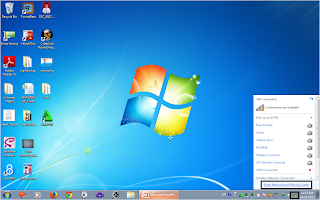
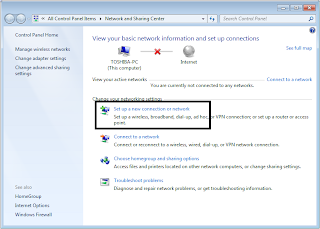
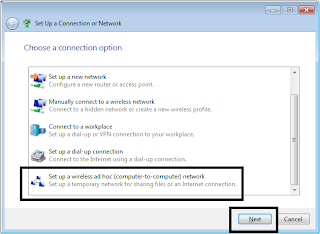
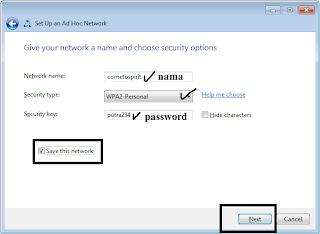

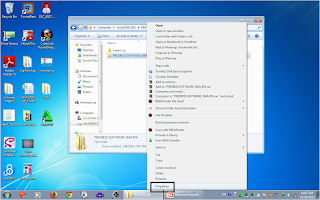
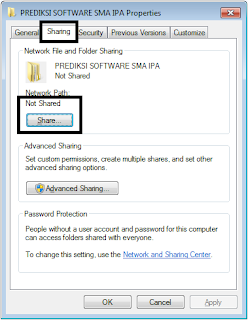
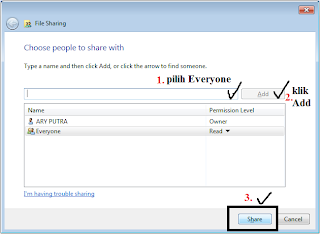
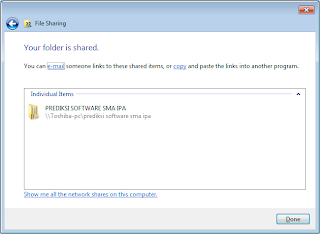
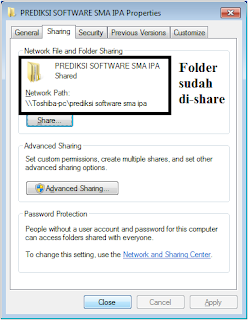
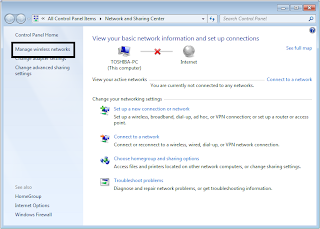
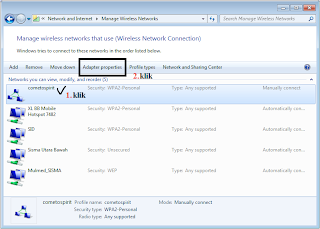
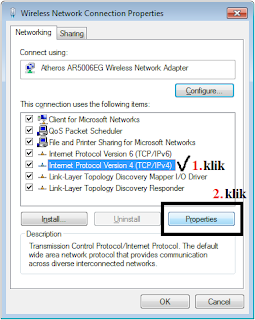
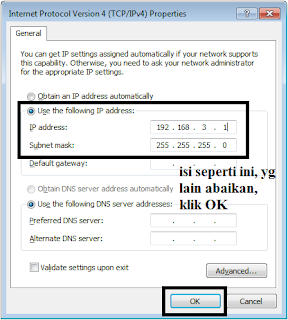
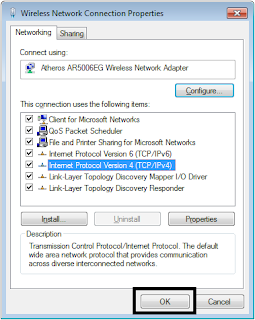
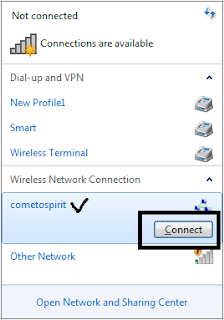
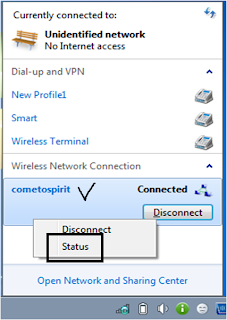
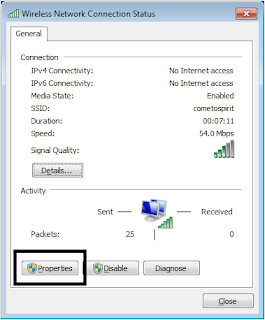
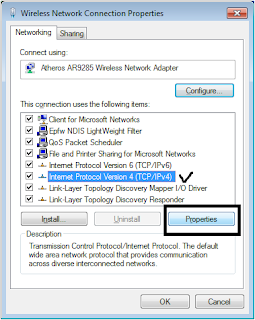
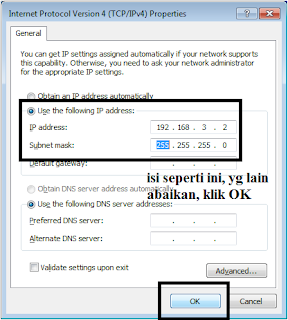
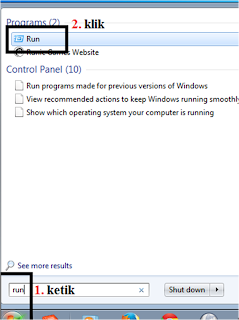
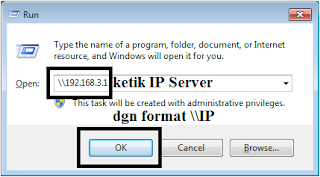
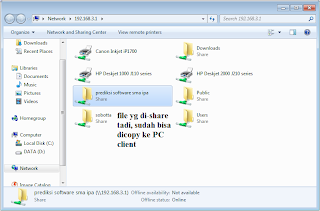
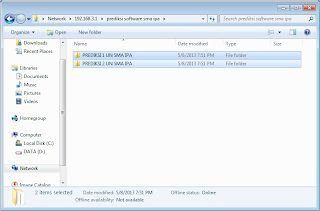
Tidak ada komentar:
Posting Komentar